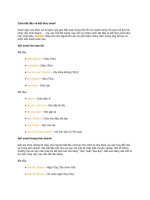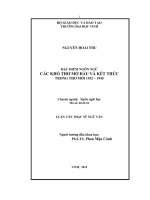Tổng quan về hệ điều hành UNIX cơ sở
Bạn đang xem bản rút gọn của tài liệu. Xem và tải ngay bản đầy đủ của tài liệu tại đây (256.42 KB, 64 trang )
Copyright(c) by Galaxy CD –
1
Mục lục:
PHẦN 1: UNIX CƠ SỞ
Bài 1. Khởi động UNIX
1.1 Bắt đầu phiên làm việc
1.2 Kết thúc phiên làm việc
1.3 Cách dùng lệnh của UNIX
Bài 2. Làm việc với file.
2.1 Tổ chức file
2.2 Di chuyển giữa các thư mục
2.3 Các thao tác cơ sở với các thư mục
2.4 Các thao tác cơ sở với file thường
Bài 3. Bảo vệ các file của người sử dụng
3.1 Mô tả người sử dụng
3.2 Mô tả nhóm người sử dụng
3.3 Bảo vệ các file và các thư mục
Bài 4. Sao, chuyển, liên kết và tìm kiếm file
4.1 Sao chép file
4.2 Chuyển và đổi tên file
4.3 Tạo liên kết với file
4.4 Tìm kiếm file
Bài 5. Thông tin giữa những người sử dụng
5.1 Thông tin bằng lệnh mail
5.2 Thông tin bằng lệnh write
Bài 6. Sử dụng chương trình soạn thảo vi
6.1 Khởi động vi
6.2 Soạn thảo văn bản
Bài 7. Shell script
7.1 Quản lý tiến trình
7.2 Lập cách thức cho shell script
7.3 Các shell UNIX
Bài 8. Đổi hướng (redirection)
8.1 Vào/ra chuan
8.2 Chuyển đổi dữ liệu giữa các tiến trình
Copyright(c) by Galaxy CD –
3
Bài 3. Quản lý file
3.1 Mở một file
3.2 Tạo một file
3.3 Đóng file
3.4 Đặt mặt nạ các quyền thâm nhập file
3.5 Đọc file
3.6 Ghi file
3.7 Di chuyển con trỏ file
3.8 Cấu trúc một inode
3.9 Tạo một inode
3.10 Thay đổi quyền thâm nhập
3.11 Thay đổi chủ sở hữu hoặc nhóm
3.12 Thay đổi thư mục làm việc
Copyright(c) by Galaxy CD –
4
PHẦN 1: UNIX CƠ SỞ
Bài 1. Khởi động UNIX
Nội dung: Làm quen với hệ điều hành UNIX. Bắt đầu, kết thúc phiên làm việc, chạy
một số lệnh đặc trưng.
1.1 Bắt đầu phiên làm việc:
Bật công tắc nguồn của terminal (trong hệ thống của NLC là Xterm sau khi dùng
Exceed kết nối với UNIX server), khoảng một giây sau trên màn hình hiện dòng thông
báo:
Login:
Hãy nhập vào tên (user name) khi kết thúc bằng phím Enter. Nếu người sử dụng có
dùng mật khẩu (passwor), trên màn hình sẽ hiện dòng:
Password:
Hãy vào mật khẩu của mình và kết thúc bằng phím Enter.
Nếu tên (và mật khẩu nếu có) được vào đúng, terminal đó sẽ được nối với máy chủ và
trên màn hình sẽ hiện ký tự:
$
đó là dấu nhắc của Shell.
Mật khẩu đảm bảo an toàn cho mỗi phiên làm việc. Ta có thể thay đổi mật khẩu bằng
lệnh passwd. Mật khẩu phải dài ít nhất 6 ký tự, ít nhất phải có 2 ký tự alphabet, phải
khác với tên (user name) ít nhất 3 ký tự, dài tối đa 13 ký tự.
1.2 Kết thúc phiên làm việc:
Ấn CTRL + D (giữ phím CTRL và gõ phím D) hoặc gõ lệnh
$exit
để kết thúc phiên làm việc.
1.4 Cách dùng lệnh của UNIX:
- Cú pháp cơ bản để chạy một lệnh của UNIX như sau:
$tênlệnh [-tuỳ chọn][đối số 1]…[đối số n]
Thí dụ:
wc là lệnh đếm và hiển thò số dòng, từ và ký tự của một file. Ta có thể chạy lệnh wc
như sau
$wc /etc/passwd
32 37 1139 etc/passwd
$wc -l /etc/passwd
32 etc/passwd
Copyright(c) by Galaxy CD –
5
$wc -ld /etc/passwd /etc/group
32 1139 etc/passwd
15 337 etc/group
47 1476 total
- Các thông báo lỗi khi gọi lệnh:
Nếu lệnh không tồn tại hoặc không tìm thấy:
$data
data not found
Nếu cú pháp của lệnh bò gõ sai:
$wc -m /etc/group
usage: wc [-clw][name…]
Bài tập:
Chú ý: Ký hiệu <CR> tượng trưng cho việc gõ phím Enter.
1. Hãy bắt đầu phiên làm việc với tên (username) của bạn.
2. Đợi khi dấu nhắc của hệ thống xuất hiện (dấu $), gõ vào
date<CR>
3. Gán mật khẩu cho tên:
passwd<CR>
4. Liệt kê tên những người đang sử dụng hệ
who<CR>
5. Xem ai là người đang làm việc tại terminal:
who am I<CR>
whoami<CR>
6. Xem tên terminal mà ta đang làm việc trên đó:
tty<CR>
7. Hiển thò các thông báo lên màn hình:
echo “Xin chao” <CR>
echo “Chao” <CR>
echo “Dau nhac ket thuc boi $ xuat hien sau Chao” <CR>
echo “Hom nay la ngay:”;date<CR>
echo “Hai lenh tren 1 dong cach nhau boi dau ;” <CR>
8. Dùng lệnh cal (lòch):
cal 01 1900<CR>
cal 01<CR>
cal 1900<CR>
cal 1900 | more<CR>
9. Một vài lệnh khác:
logname<CR>
Copyright(c) by Galaxy CD –
6
uname<CR>
who | wc<CR>
10. Kết thúc phiên làm việc:
Ctrl D (giữ phím Ctrl và gõ D) hoặc exit<CR>
Copyright(c) by Galaxy CD –
7
Bài 2. Làm việc với file
Nội dung: Các khái niệm cơ bản về file của UNIX, tổ chức của các file trên đóa, các
thao tác với file.
2.1 Tổ chức file:
2.1.1 Các kiểu file
UNIX có 3 kiểu file:
-File bình thường (ordinary file): là một tập hợp thông tin (ASCII text hoặc binary).
-File thư mục (directory file): chứa danh sách các têncó thể truy nhập tới thí dụ như
các file bình thường, các file đặc biệt hoặc các thư mục con.
-File đặc biệt (special file): là các file liên quan tới các thiết bò ngoại vi cứng và/hoặc
cơ chế truyền tin.
Thí dụ:
Bàn phím là một file đầu vào(input file).
Màn hình là một file đầu ra (output file).
Máy in là một file đầu ra.
2.1.2 Tổ chức của các file
Các file của UNIX được tổ chức theo dạng cây (tree). Thư mục gốc (root) của cây
được biểu diễn bằng ký tự /.
Cấu trúc cây cơ sở của hệ UNIX được bố trí như sau:
Ký hiệu file bình thường
Ký hiệu file thư mục
Ký hiệu file đặc biệt
Hình 1: Cấu trúc cây cơ sở của UNIX
2.2 Di chuyển giữa các thư mục:
Để di chuyển giữa các thư mục trong cây của UNIX, ta dùng 2 lệnh sau đây:
/
unix
bin
etc
usr
users
dev
user2
user1
Copyright(c) by Galaxy CD –
8
cd chuyển đến thư mục cần đến (change directory)
pwd hiển thò tên thư mục đang làm việc (print working directory)
Tại thời điểm bắt đầu phiên làm việc, ta ở trong thư mục tiếp nhận (HOME directory).
Muốn xem tên thư mục tiếp nhận này, ta dùng lệnh pwd.
Thí dụ: user1 có thư mục tiếp nhận là /users/user1
$pwd
/users/user1
Để di chuyển giữa các thư mục ta dùng lệnh cd với tên thư mục cần chuyển đến.
$cd /usr/bin
$pwd
/usr/bin
$cd
$pwd
/usr
Để về thư mục tiếp nhận khi ta đang ở bất kỳ đâu, gõ:
$cd
$pwd
/users/user1
2.3 Các thao tác cơ sở với thư mục:
2.3.1 Xem nội dung thư mục:
- Xem nội dung thư mục hiện đang làm việc:
$ls
- Xem nội dung thư mục khác, chẳng hạn thư mục /bin:
$ls /bin
- Xem thêm thông tin của các file trong thư mục:
$ls -l
hoặc $ll
- Xem tên các file trong thư mục theo cột:
$lc
Khi dùng lệnh ls –l ta có thể phân biệt các kiểu file bằng cách xem ký tự đầu của dòng
hiển thò, nếu là:
d : file thư mục.
- : file bình thường
c hoặc b : file đặc biệt
2.3.2 Tạo thư mục:
Để tạo một thư mục mới, ta dùng lệnh mkdir (make directory):
$mkdir index
$cd index
Copyright(c) by Galaxy CD –
9
$ls -a
.
. .
Lệnh mkdir tạo một thư mục với 2 đầu vào (entry)
-
bản thân thư mục có tên đã cho.
-
thư mục . liên hệ với thư mục được tạo ở trên
- thư mục . . liên hệ vơí thư mục cha.
2.3.3 Xóa thư mục:
Để xoá một thư mục ta dùng lệnh rmdir (remove directory):
$rmdir index
Nếu muốn xoá thư mục không rỗng, phải dùng lệnh rm với tuỳ chọn r
$rm -ri thumuc
2.4 Các thao tác cơ sở với file thường:
2.4.1 Nhận biết một file thường:
Lệnh file phân tích nột dung của một file và hiển thò tính chất của thông tin chứa trong
file:
$file /etc/passwd
/etc/passwd: ascii text
$file /bin/ls
/bin/ls: 680x0 executable 32 bits page aligned striped
2.4.2 Xem nội dung một file thường ASCII:
Có thể dùng một trong các lệnh sau:
cat dùng để xem nội dung các file nhỏ.
pg hoặc more xem nội dung các file lớn theo trang.
$cat tên file
$pg tên file
$more tên file
2.4.3 Tạo một file thường ASCII
Tại Shell của UNIX ta có thể dễ dàng tạo một file thường ASCII text bằng cách dùng
lệnh cat
$cat >text_file
abcdef
123456
<Ctrl + D>
$
Copyright(c) by Galaxy CD –
10
- Ký tự ‘>’ đổi hướng, thay vì đến đầu ra chuẩn (standard output) ‘ ‘ đến file
được quy đònh ngay sau ‘>’. Ở đây các ký tự gõ vào được ghi vào file
‘text_file’.
- Lệnh cat, nếu không có đối số (argument), sẽ coi bàn phím là đầu vào chuẩn.
-
Gõ <Ctrl + D> tại dòng trống cuối cùng kết thúc việc vào số liệu.
< (1) >
Stdin KEYBOARD FILE stdout
CONSOLE stderr
2>
Hình 2 : đổi hướng đầu vào/ra chuẩn
Cách viết tên file khi tạo file:
- độ dài
+ tên file của UNIX sys V dài tối đa 14 ký tự
+ tên file của BERKELEY, bắt đầu từ version BSD 4.2. có thể dài đến 256 ký
tự.
-
không có sự hạn chế dùng ký tự nào khi viết tên file, song ta cần chú ý vài
điểm sau:
+ không dùng các ký tự đặc biệt (trừ dấu chấm ‘.’ hoặc dấu gạch dưới ‘_’) vì
phần lớn các ký tự đó được dùng trong cú pháp của lệnh Shell.
+ file có tên bắt đầu bằng dấu chấm ‘.’ là file ẩn (hidden).
+ ký tự viết thường khác với viết hoa.
Viết tên file bằng cách dùng các metacharacter (? Và *)
-
ký tự ‘*’ thay thế một xâu ký tự
- ký tự ‘?’ thay thế một ký tự
Thí dụ:
$ll /bin/c*
$ll /bin/c?
2.4.4 Xoá một file thường:
Lệnh : rm
Có thể dùng lệnh rm với các tuỳ chọn sau:
-i có hỏi đáp để khẳng đònh
-f không có hỏi đáp. Tuỳ chọn này rất nguy hiểm, chỉ những người sử dụng
có kinh nghiệm và cẩn thận mới nên dùng.
$rm text_file
$rm -i text_file
cat
Copyright(c) by Galaxy CD –
11
Bài tập:
1. Xem tên thư mục đang làm việc:
pwd<CR>
2. Xem nội dung của thư mục đang làm việc:
ls –l<CR>
3. Tạo file văn bản tintin:
cat > tintin<CR>
blabla<CR>
BLABLA<CR>
end<CR>
CTRL + D (giữ phím Ctrl và gõ phím D)
4. Xem nội dung file tintin:
cat tintin<CR>
5. Xem nội dung các thư mục /bin /usr/bin /dev
ll /bin<CR> hoặc
ls -C /bin hoặc ll /bin | pg
6. Tạo 2 thư mục d1 và d2
mkdir d1 d2<CR>
7. Chuyển thư mục làm việc đến d1
8. Tạo một file trong thư mục d1
9. Trở về thư mục tiếp nhận (HOME directory)
cd<CR>
10. Xem nội dung thư mục đang làm việc:
ls -l hoặc ll
ls
ll -R (xem nội dung cả các thư mục con)
lc
11. Xoá thư mục d1:
rm d1/*
rmdir d1
Hoặc
rm -ri d1
Copyright(c) by Galaxy CD –
12
Bài 3. Bảo vệ các file của người sử dụng:
Nội dung : mô tả cơ chế bảo vệ file của UNIX : người sử dụng, nhóm người sử dụng,
các quyền thâm nhập file
3.1 Mô tả người sử dụng:
3.1.1 Khái niệm:
Một người sử dụng được mô tả bằng các thông tin sau:
- tên
- [mật khẩu (nếu có]
- số nhận dạng (uid : user identify number)
- số của nhóm (gid : group identify number)
-
[chú thích]
-
thư mục tiếp nhận (HOME directory)
- [tên chương trình cho chạy lúc bắt đầu tên làm việc]
Các thông tin trên được chứa trong file /etc/passwd
3.1.2 Lệnh defuser:
Lệnh này ở trong danh mục /etc, nó cho phép:
- hiển thò danh sách những người sử dụng.
- thêm người sử dụng mới (chỉ những người quản trò hệ thống có quyền)
$cat /etc/passwd | pg
root : RKgSspHwm.PB.:0:3:0000-Admin000,,,:/:
date::18:1::/:/bin/date
tty::19:1::/:/bin/tty
user1::3000:300::/users/user1:
user2::3001:300::/users/user2:
$/etc/defuser | pg
USER UID GID HOMEDIR SHELL
root 0 3 /
daemon 1 12 /
bin 2 2 /bin
sys 3 3 /usr
adm 4 4 /usr/adm
date 18 1 / /bin/date
tty 19 1 / /bin/tty
sync 20 1 / /bin/sync
securadm 11 11 /etc/secure/bin
lp 71 2 /usr/spool/lp
user1 3000 300 /users/user1 /bin/ksh
Copyright(c) by Galaxy CD –
13
user2 3001 300 /users/user2 /bin/ksh
3.2 Mô tả nhóm người sử dụng
3.2.1 Khái niệm:
Một nhóm người sử dụng là tập hợp của một số người sử dụng có thể dùng chung các
file của nhau.
Một nhóm người sử dụng được mô tả bằng các thông tin sau:
- tên của nhóm
- [mật khẩu]
- số của nhóm (gid : group identify number)
- [danh sách những người khách (guest)]
Các thông tin trên được chứa trong file /etc/group
3.2.2 Lệnh defgrp:
Lệnh này ở trong thư mục /etc, nó cho phép:
- hiển thò danh sách các nhóm người sử dụng.
- thêm nhóm mới (chỉ người quản trò hệ thống mới có quyền).
$cat /etc/group
public :: 100 : invite
animator :: 200 :
stagiaires :: 300 :
$/etc/defgrp
GRP GID USERS
root 0 root
other 1 date
sync
shut
bin 2 root
bin
daemon
lp
sys 3 root
bin
sys
adm
adm 4 root
adm
daemon
uucp 5 uucp
daemon
Copyright(c) by Galaxy CD –
14
nuucp
mail 6 root
…
3.3 Bảo vệ các file và các thư mục
3.3.1 Các quyền thâm nhập file:
Khi file được tạo lập, các thông tin sau đây đồng thời được ghi lại:
- uid của người tạo file
- gid của người tạo file
- các quyền thâm nhập file
…
File được bảo vệ bởi một tập hợpc các bit đònh nghóa quyền thâm nhập:
r w x r w x r w x
suid sgid
owner group other
Trong đó:
r quyền đọc
w quyền ghi
x quyền chạy (executing)
suid set user-id
sgid set group-id
Đối với thư mục:
r quyền đọc nội dung thư mục
w quyền tạo và xoá file trong thư mục
x quyền qua lại (crossing) thư mục
Ghi chú: các quyền với thư mục chỉ có hiệu lực tại một mức nhất đònh, thư mục con có
thể được bảo vệ trong khi thư mục cha thì không.
3.3.2 Lệnh ls -l
Lệnh này liệt kê danh sách các file và các thuộc tính của chúng trong một thư mục,
qua đó ta có thể phát hiện loại file, cách bảo vệ, người sở hữu, và kích thước của
chúng…
Thí dụ:
Các file thường (ordinary files):
$ls -l /bin
-rwxrwxr-x 1 bin bin 16336 Mar 8 1988 cat
-rwxrwxr-x 3 root bin 16124 Mar 8 1988 cp
-rwxrwxr-x 1 bin bin 18760 Mar 8 1988 cat
-rwxrwxr-x 1 bin bin 13320 Mar 8 1988 echo
-rwxrwxr-x 2 bin bin 33896 Mar 8 1988 ed
-rwxrwxr-x 1 bin bin 28928 Mar 8 1988 file
-rwxrwxr-x 3 root bin 16124 Mar 8 1988 ln
Copyright(c) by Galaxy CD –
15
-rwxrwxr-x 8 bin bin 60152 Mar 8 1988 ls
-rwxr-sr-x 1 bin mail 63264 April 2 1988 mail
-rwxrwxr-x 1 bin bin 15276 Mar 8 1988 mesg
-rwxr-xr-x 1 root bin 13180 Mar 8 1988 mkdir
…
Trong đó:
Cột 1 : loại file và quyền thâm nhập (-rwxrwxr-x, rwxr-xr-x…)
Dấu trừ ‘-‘ ở đầu có nghóa file là file thường (không phải thư mục).
Dấu trừ ở trong dãy bit có nghóa là không có quyền tương ứng bit đó.
Để tiết kiệm chỗ, người ta đặt bit s vào cùng một nơi với bit x và ký hiệu:
- s nếu x tồn tại
- S nếu X không tồn tại.
(bit s : set uid hoặc set gid khi chạy file)
Cột 2 : số liên kết (link number)
Cột 3 : tên người sở hữu file (owner)
Cột 4 : tên nhóm sở hữu file (group)
Cột 5 : kích thước file.
Cột 6,7,8 : ngày sửa đổi gần nhất
Cột 9 : tên file.
Các file đặc biệt (Special files):
$ll /dev
crw 1 lp bin 8.97 May 6 1988 lp1
crw-rw-rw- 2 root sys 3,2 Apr 3 09:08 null
brw-r 3 root sys 0,96 Apr 3 08:54 pd300
.
.
crw-rw-rw- 4 root sys 4,012 May 6 1988 rflop
.
.
crw w w- 2 root other 1,17 Mar 2 07:57 tty11
Trong đó:
Cột 1: Ký tự đầu tiên là c hoặc b có nghóa là file được đọc hoặc ghi theo từng
ký tự (c) hoặc ghi theo từng khối (b).
Cột 5: Biểu diễn majo và minor của thiết bò (major: loại thiết bò, minor: đòa chỉ
của thiết bò)
Các file thư mục (directory files):
$ll /users
drwxr-xr-x 2 user1 stagiair 240 Mar 31 10:16 user1
Copyright(c) by Galaxy CD –
16
drwxr-xr-x 2 user2 stagiair 32 Mar 31 11:16 user1
drwxr-xr-x 2 user3 stagiair 24 Mar 31 10:16 user1
drwxr-xr-x 2 user4 stagiair 32 Mar 31 11:16 user1
trong đó:
Cột 1: Ký tự đầu tiên d có nghóa là file thư mục.
Cột 2: Số các thư mục con
3.3.3 Thay đổi quyền thâm nhập file:
Lệnh chmod cho phép thay đổi quyền thâm nhập các file và thư mục. Có thể chạy lệnh
theo 2 cách:
- cho thông số tuyệt đối:
chmod mode tên_file
trong đó thông số mode là một số cơ số 8 (octal)
r w x r - x r - -
1 1 1 1 0 1 1 0 0
7 5 4
$chmod 754 tên_file
- dùng các ký hiệu tượng trưng:
chmod who [operation] [right] filename
trong đó:
who : u có nghóa user
g group
o other
a all
operation:
+ thêm quyền
- bớt quyền
= gán giá trò khác
right:
r reading
w writing
x execution
s đặt suid hoặc guid
Thí dụ:
$chmod g-w, o = r toto
3.3.4 Đặt quyền thâm nhập ngầm đònh:
Các quyền thâm nhập được gán bằng mặt nạ quyền thâm nhập của từng người sử dụng.
Lệnh umask cho phép ta đặt mặt nạ này. Cú pháp của lệnh như sau:
umask nnn
trong đó: nnn là số bù 7 của giá trò các quyền thâm nhập.
Thí dụ:
$umask 177
Copyright(c) by Galaxy CD –
17
$> titi
$ll titi
-rw 1 user1 other 0 Mar 11 10:11 titi
$umask 333
$>toto
$ll toto
-r r r 1 user1 other 0 Mar 11 20:11 toto
3.3.5 Thay đổi người hoặc nhóm sở hữu file:
Lệnh chown cho phép thay đổi người sở hữu.
Lệnh chgrp cho phép thay đổi nhóm sở hữu.
$echo Hello >file1
$chmod 700 file1
$ls -l file1
-rwx 1 user1 stagiair 6 Apr 5 14:06 file1
$cat file1
Hello
$chgrp animator file1
$ls -l file1
-rwx 1 user1 animator 6 Apr 5 14:06 file1
$chown user2 file1
$ls -l file1
-rwx 1 user2 animator 6 Apr 5 14:06 file1
$cat file1
cat: cannot open file1
Bài tập:
1. Hãy tạo chương trình sau trong thư mục tiếp nhận:
-
chương trình “hello”:
$cat > hello
print ”Hello”
print “How are you ?”
^D
- chương trình reply:
$cat > reply
print “Hello”
print “Fine. And you ?”
^D
2. Xem quyền thâm nhập vào các file trên:
ll -R
3. Chạy 2 chương trình trên.
Copyright(c) by Galaxy CD –
18
Đặt quyền chạy được (executable) cho 2 files trên.
Chạy lại 2 chương trình trên.
$hello
$chmod +x hello
$hello
4. Bỏ các quyền thâm nhập tới hello và reply của những người cùng nhóm (group)
và của những người khác (other)
chmod go = tên file
Có thể dùng lệnh chmod theo cách khác được không ? Hãy thử với cả các file
khác (g-rwx, o-rwx, 700 …)
5. Thay đổi quyền thâm nhập sao cho những người cùng nhóm có khả năng đọc và
chạy các file hello và reply
6. Hãy thử thay đổi người hoặc nhóm sở hữu của một file:
chown userY file
Khi đó file sẽ thuộc sở hữu của người khác. Có thể xoá được không ?
7. Hãy làm theo hướng dẫn sau:
cat > rm
echo Hello
^D
để tạo file rm, sau đó sửa quyền thâm nhập để file có thể chạy được:
chmod +x rm
thử chạy file rm để xoá một file nào đó đang tồn tại:
rm file
Điều gì sẽ xảy ra?
KHÔNG BAO GIỜ ĐƯC ĐẶT TÊN FILE TRÙNG VỚI TÊN LỆNH HỆ THỔNG.
(CHÚ Ý: test cũng là một lệnh của hệ thống)
Copyright(c) by Galaxy CD –
19
Bài 4: Sao chép, chuyển, liên kết và tìm kiếm file.
Nội dung: các thao tác, các lệnh thường dùng với file
4.1 Sao chép file
Lệnh cp (copy) cho phép ta sao chép một hoặc nhiều file:
- sao chép một file:
$cp file_nguồn file_đích
- sao chép nhiều file vào một thư mục:
$cp file1 file2… thư_mục
- sao tất cả các file vào một thư mục:
$cp * thư_mục
Thí dụ:
$pwd
/users/user2
$ls -l
total 2
drwxrwxr-x 2 user2 stagiair 32 Apr 5 16:31 copie
drwxrwxr-x 2 user2 stagiair 96 Apr 5 16:31 source
$cd source
$ls -l
total 3
-rw-rw-r 1 user2 stagiair 16 Apr 5 16:25 original1
-rw-rw-r 1 user2 stagiair 17 Apr 5 16:26 original2
-rw-rw-r 1 user2 stagiair 18 Apr 5 16:27 original3
$ls -l /copie
total 0
$cp original1 /copie/original1.copie
$ls -l /copie
total 1
-rw-rw-r 1 user2 stagiair 16 Apr 5 16:25 original1.copie
$cp * /copie
Copyright(c) by Galaxy CD –
20
$cd /copie
$ls -l
total 4
-rw-rw-r 1 user2 stagiair 16 Apr 5 16:25 original1
-rw-rw-r 1 user2 stagiair 16 Apr 5 16:25 original1.copie
-rw-rw-r 1 user2 stagiair 17 Apr 5 16:26 original2
-rw-rw-r 1 user2 stagiair 18 Apr 5 16:27 original3
4.2 Chuyển và đổi tên file:
Lệnh mv cho phép chuyển và đổi tên file:
- chuyển một file:
$mv file_nguồn file_đích
- chuyển nhiều file:
$mv file1 file2 … thư_mục
$mv * thư_mục
- chuyển thư mục:
$mv thư_mục1 thư_mục2
(các thư mục phải có cùng thư mục con)
Thí dụ:
$pwd
/users/user2/source
$ls -l
total 3
-rw-rw-r 1 user2 stagiair 16 Apr 5 16:25 original1
-rw-rw-r 1 user2 stagiair 17 Apr 5 16:26 original2
-rw-rw-r 1 user2 stagiair 18 Apr 5 16:27 original3
$mv original1 original1.bis
$ls -l
total 3
-rw-rw-r 1 user2 stagiair 16 Apr 5 16:25 original1.bis
-rw-rw-r 1 user2 stagiair 17 Apr 5 16:26 original2
-rw-rw-r 1 user2 stagiair 18 Apr 5 16:27 original3
$cd
Copyright(c) by Galaxy CD –
21
$pwd
/users/user2
$ls -l
total 2
drwxrwxr-x 2 user2 stagiair 96 Apr 4 10:20 copie
drwxrwxr-x 2 user2 stagiair 96 Apr 4 10:21 source
$mv source replace
$ls -l
total 2
drwxrwxr-x 2 user2 stagiair 96 Apr 4 10:20 copie
drwxrwxr-x 2 user2 stagiair 96 Apr 4 10:21 replace
$ls -l replace
total 3
-rw-rw-r 1 user2 stagiair 16 Apr 5 16:25 original1.bis
-rw-rw-r 1 user2 stagiair 17 Apr 5 16:26 original2
-rw-rw-r 1 user2 stagiair 18 Apr 5 16:27 original3
4.3 Tạo liên kết với file:
Tạo liên kết với file là tạo thêm cho file tên mới và đường dẫn tương ứng. Lệnh ln cho
phép ta làm việc trên.
$ln file_nguồn file_đích
Bằng lệnh ls -l, ta có thể xem số liên kết của file. Lệnh rm dùng để xóa một liên kết.
Muốn xoá một file, ta phải xoá tất cả các liên kết của nó.
Thí dụ:
$pwd
/users/user2
$ls -l
total 2
drwxrwxr-x 2 user2 stagiair 96 Apr 4 10:20 appli
drwxrwxr-x 2 user2 stagiair 96 Apr 4 10:21 source
$ls -l appli
total 1
-rw-rw-r 1 user2 stagiair 71 Apr 5 17:05 file1
$ln appli/file1 file.link
Copyright(c) by Galaxy CD –
22
$ls -l appli
total 1
-rw-rw-r 2 user2 stagiair 71 Apr 5 17:05 file1
$ls -l file.link
total 1
-rw-rw-r 2 user2 stagiair 71 Apr 5 17:05 file.link
4.4 Tìm kiếm một file
Lệnh find cho phép tìm một hay nhiều file trong cây thư mục. Ta có thể:
- Tìm theo tên:
$find đường_dẫn -name tên_file -print
- Tìm theo số i-node (i-num) của file:
$find đường_dẫn -inum number -print
- Tìm theo tên người sở hữu:
$find pathname -user username -print
Để tránh các thông báo lỗi đưa ra màn hình, ta có thể đổi hướng đầu ra lỗi chuẩn
(standard error) tới một file không (/dev/null)
$find / -name filename -print 2> /dev/null
Thí dụ:
$pwd
/users/user1
$find / -name ttyc2d1 -print 2> /dev/null
/dev/ttyc2d1
$ls -i /unix
2810 -r-xr r 2 bin bin 508516 Mar 10 1989 /unix
$find / -inum 2810 -print 2> /dev/null
/unix
/makesys/root/unix
$pwd
/users/user1
$find /users -user -user1 -print
/users/user1
/users/user1/res1
/users/user1/res
Copyright(c) by Galaxy CD –
23
/users/user1/file1
$ll
total 3
-rw-rw-r 1 user1 stagiair 75 Oct 18 11:41 res1
-rw-rw-r 1 user1 stagiair 75 Oct 18 11:42 res
-rw-rw-r 1 user1 stagiair 75 Oct 18 11:43 file1
Bài tập:
1. Tạo 2 files file1 và file2 trong thư mục tiếp nhận.
2. Sao các file đó vào các file file?.old
cp file1 file1.old
3. Tạo các thư mục src và bin
mkdir src bin
4. Sao các file file1 và file2 vào thư mục src, các file file?.old vào thư mục bin.
5. Xoá các file trong thư mục tiếp nhận.
6. Sao các files file1, file2, file1.old và file2.old trở lại thư mục tiếp nhận.
7. Để làm tiếp các phần sau, cần tổ chức các file như sau:
- file1 và file2 ở trong thư mục bin
- file1.old và file2.old ở trong thư mục src và
-
không có file nào ở trong thư mục tiếp nhận.
Tạo một liên kết tên là file3 trong thư mục tiếp nhận với file1 trong thư mục bin
cd
ln /users/userX/bin/file1 /users/userX/file3
8. Liệt kê 2 file file1 và file3
ll -i /users/userX/bin/file1 /users/userX/file3
Ta có nhận xét gì về những thông tin được đưa ra màn hình ?
9. Hãy xoá file3 và kiểm tra xem nó đã bò xoá chưa, xem điều gì xảy ra với file1?
Hãy giải thích.
10. Lệnh chuyển file (mv) cho phép đổi tên một file. Hãy sao file file2.old trong
thư mục src vào file file4/
11. Hãy tìm file vi
find / -name vi -print 2> /dev/null
12. Xem giá trò i-num của file vi (dùng ll với tuỳ chọn –l)
13. Tìm tất cả các file có cùng giá trò i-num với vi.
Copyright(c) by Galaxy CD –
24
Bài 5: Thông tin giữa những người sử dụng
Nội dung: giới thiệu các lệnh dùng để truyền và nhận tin mail, write
5.1 Thông tin bằng lệnh mail
5.1.1 Gởi thư
Lệnh mail cho phép gởi thư cho người khác. Việc gởi không phụ thuộc vào người nhận
đang trong phiên làm việc hay không.
$mail user1
message written-out
Ctrl-D
$
5.1.2 Nhận thư:
Khi bắt đầu phiên làm việc, nếu ta có thư, trên màn hình sẽ hiện dòng thông báo “you
have mail”. Trong quá trình làm việc, SHELL sẽ làm công việc kiểm tra thư đến theo
một chu kỳ thời gian đònh trước. Để xem hộp thư, ta dùng lệnh mail không có đối.
Thí dụ:
- gởi thư cho người khác:
$whoami
user2
$mail user3
you can read my files
CTRL-D
$
- nhận thư
bmw
Welcom on DPX/2
login : user3
B.O.S
you have mail
From user2 Fri Mar 7 12:07 EET 1992
you can read my files
?h
usage
q quit
x exit without changing mail
Copyright(c) by Galaxy CD –
25
p print
s [file] save (default mailbox)
w [file] same without header
- print previous
d delete
+ [user] mail to user
!cmd execute cmd
?q
$
Chú ý: Đầu thư (header) có thể bò thay đổi khi làm việc trên mạng.
5.3 Thông tin bằng lệnh write
Lệnh write cho phép gởi thông báo tức thời tới những người khác đang trong phiên làm
việc.
$write user2
hello my friend
how are you
CTRL – D
$
Lệnh wall cho phép gởi thông báo tới tất cả những người đang làm việc trong hệ.
Lệnh write ghi thông tin trực tiếp lên màn hình nên có thể gây nhiễu cho công việc mà
người nhận đang làm. Để tránh làm việc đó có thể dùng lệnh mesg với tuỳ chọn n.
$mesg
…